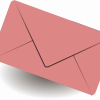私のフリーメールはGmailをメインに使っています。
そんなGmailには便利な機能がたくさんあります。
今回、紹介する機能は、うっかり送ってしまったメールを取り消すやつです。
知らない人にはびっくりの機能じゃないでしょうか。一度、送ってしまったメールを取り消せるなんてすごいですよね!
結構、周りに知らない人がいたので、まとめてみましたよ。
設定はめちゃくちゃ簡単です。
Gmailでメールを送信すると、あっという間にメールが送られてしまいますね。
この軽さ、快適さがGmailのウリだと思いますけど、
そのメール間違って送っちゃったーー!!
というときにはもう手遅れなんですよね。。。
それをなんとかする機能が「送信取り消し」です。設定はとても簡単です。
1.設定→全般を選択
まずは設定アイコンをクリックしましょう。
続いて「設定」をクリックすると、最初に開いているのが「全般」のタブです。
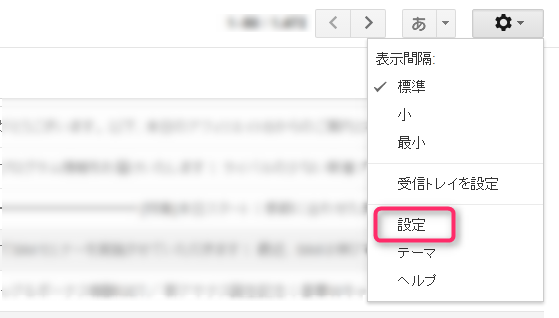
2.送信取り消しの設定
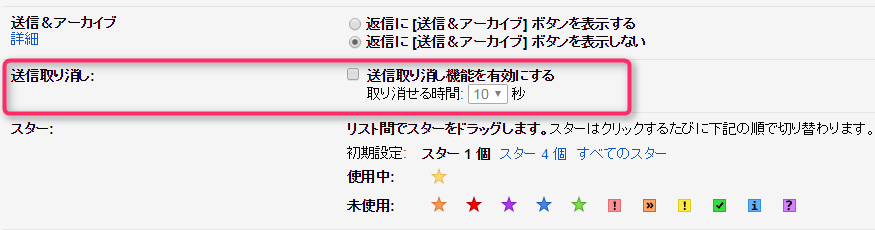
「送信取り消し機能を有効にする」にチェックを入れましょう。
3.取り消せる時間の設定
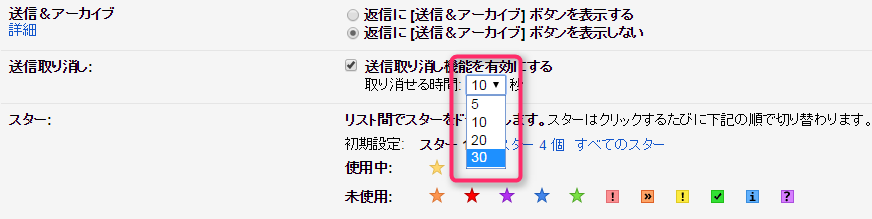
取り消せる時間を、5秒、10秒、20秒、30秒の中から選びます。
4.変更を保存する。
画面の一番下の「変更を保存」をクリックします。
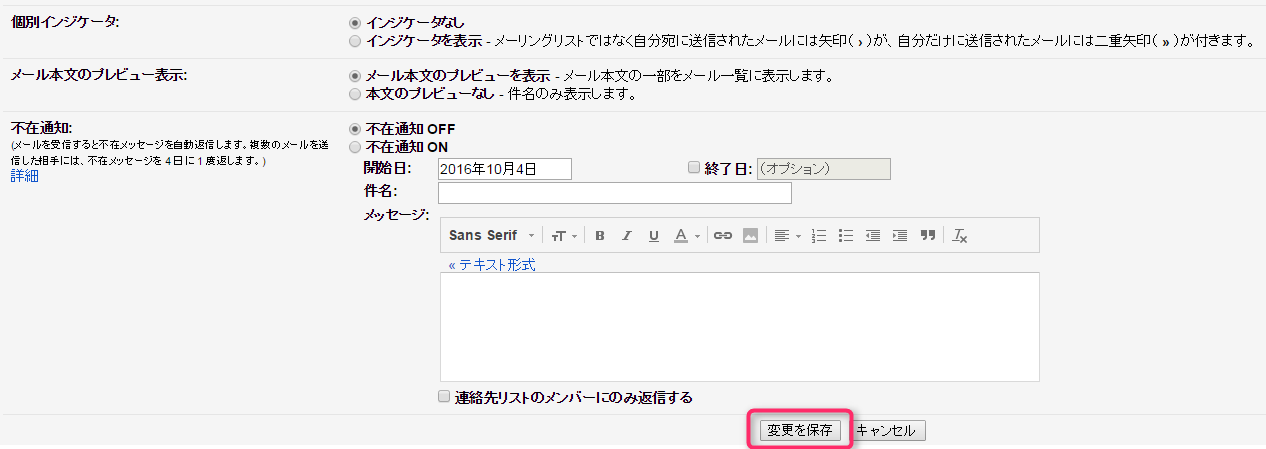
設定はこれだけです。びっくりするほど簡単ですね。
送信取り消し機能を使ってみよう!
実際に送信取り消し機能を使ってみましょう。
テストメールを作って送信してみました。送信をすると、こんな画面が表示されますよね。

おっ!今まではなかった「取消」という表示がありますよ!
急ぎながらも慌てずに「取消」をクリックしましょう。
そうすると、こんな風にメールの作成画面に戻ります。

おおっ!本当にメールの送信が取り消せますね!
これからは、
そのメール間違って送っちゃったーー!!
という絶体絶命の状況も「取消」で脱出することができるようになります。
よく送り間違える人は、取り消せる時間を30秒に設定しておきましょうね。
まとめ
Gmailの便利な機能の中から、送信したメールを取り消す方法を紹介しました。
うっかり送信ボタンを押しちゃった!という時に、今までは諦めるしかなかったのですが、取り消すことができるようになるんですよ。
ポイントは2つ。
・送信取り消し機能を有効にしないとダメです。
・取り消せる時間は最長30秒です。
設定も操作も簡単なので、こういう機能が欲しかった!という人は是非活用してみて下さい。
Gmailの便利な機能についてはこちらの記事もおすすめです。
参考 簡単Gmail!1つのアカウントで複数のメールアドレスを使う方法。